6 Soluciones para el error “¡Ay, Snap!” en Google Chrome

Descubre cómo abordar el error “¡Ay, Snap!” en Chrome, con una lista de métodos efectivos para solucionar el problema y acceder a los sitios que deseas.
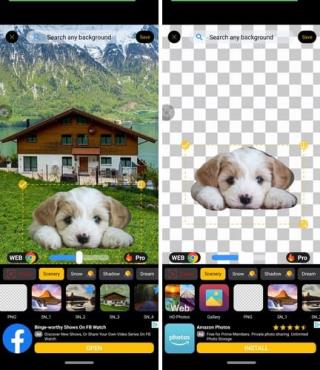
Para quitar el fondo de una imagen en tu Android tienes varias apps para elegir. Pero, para hacer lo mismo en su computadora, también puede elegir entre más de unas pocas opciones en línea. La buena noticia es que todos son gratuitos, con la opción de pagar algunos extras.
Al tener varias opciones, si una no tiene todo lo que necesitas, siempre puedes probar con la siguiente de la lista. Con suerte, no tendrá que buscar demasiado antes de encontrar el correcto. Pero, si su único objetivo es eliminar el fondo, definitivamente encontrará uno aquí.
Removedores de fondo en línea gratis
1. Eliminarbg
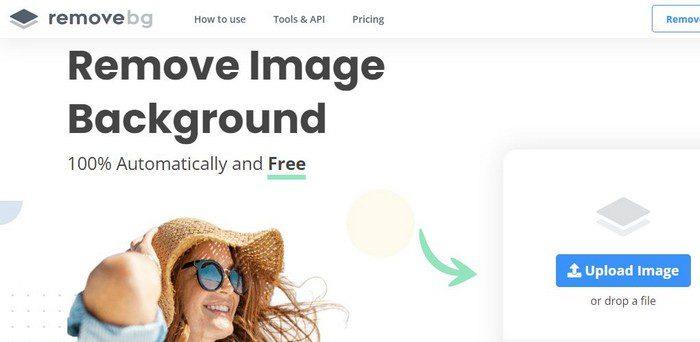
Removebg está en la parte superior de la lista por ser fácil de usar y dar excelentes resultados. No tienes que registrarte para usarlo. No es necesario que proporcione su información personal para usar una herramienta que no está seguro de que le vaya a gustar. Verás la opción de registrarte, pero eso es opcional.
Haga clic en el botón azul Cargar imagen y elija la imagen. El proceso es rápido y, cuando termina, tiene la opción de descargar su imagen o puede usar el editor gratuito. El editor le permite restaurar más de la imagen o borrarla. También puede usar el control deslizante para ajustar el tamaño del pincel, lo cual es útil para esas áreas problemáticas. También puede agregar un color sólido como fondo o agregar una imagen si lo desea. El editor tiene varias opciones para que elijas.
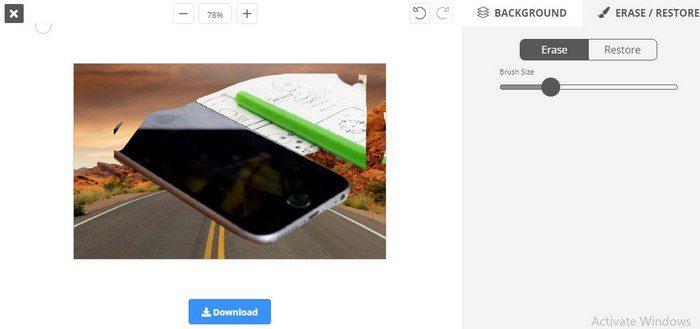
2. Fotostijeras
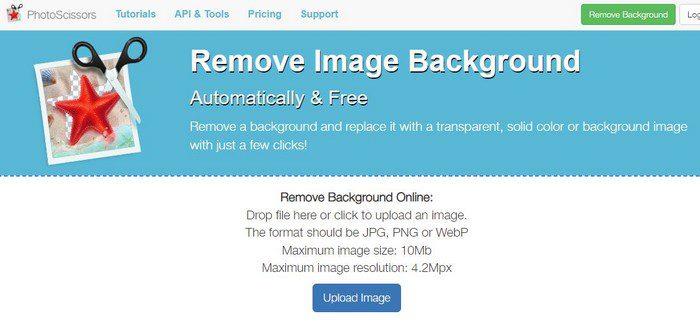
Con Photoscissors, no tiene que crear una cuenta para eliminar el fondo de una imagen. Simplemente cargue la imagen y use las diversas opciones de edición disponibles. Puede cambiar el tamaño de la imagen, restaurar y borrar, y agregar una imagen o un color de fondo. Puede ajustar la opacidad, BlurRadiud y Color en la pestaña de estrella. En la pestaña Primer plano, puede hacer cosas como desplazar el límite y ajustar el calado. El sitio incluso guardará las imágenes que haya cargado en caso de que necesite usarlas nuevamente.
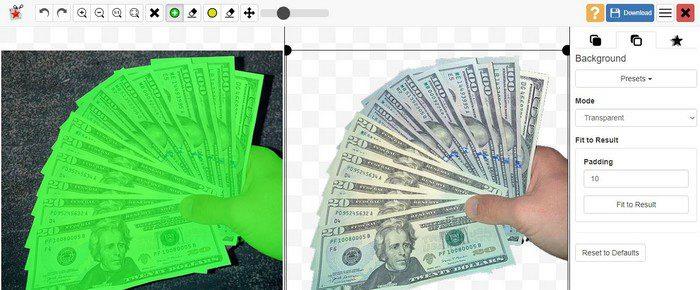
3. Magia de recorte
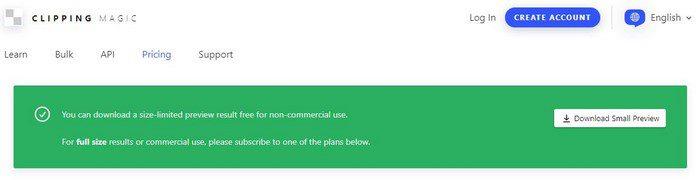
Al igual que las opciones anteriores, con Clipping Magic no es obligatorio crear una cuenta para utilizarlo. Para utilizar todas las funciones que ofrece el sitio, puede comprar planes; haga clic en la pestaña Precios para ver qué planes tienen para ofrecer. Para eliminar el fondo, haga clic en el botón azul Cargar imagen para comenzar o arrastre la imagen al cuadro lateral.
En la parte superior e inferior, verás todas las herramientas de edición que puedes usar. Cuando esté listo para descargar, dirá que solo puede descargar una vista previa de tamaño limitado de la imagen. Si alguna vez desea cambiar de idioma, puede hacerlo en la parte superior derecha.
4. Eliminador de fondos gratuito de Adobe
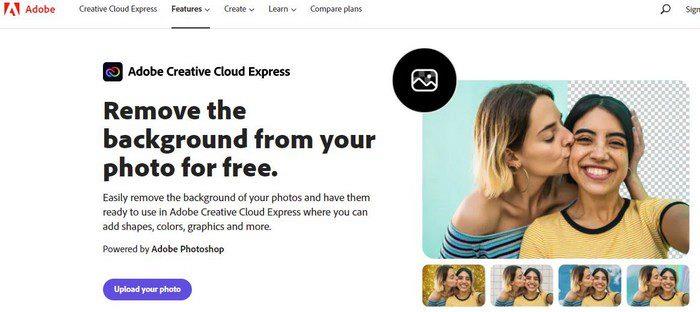
Con el eliminador de fondos de Adobe , las cosas funcionan un poco diferente. Te permitirá cargar tu imagen e incluso eliminará el fondo, pero si quieres personalizarlo, deberás crear una cuenta. Si todo lo que necesita hacer es eliminar el fondo, estará de acuerdo con esta opción.
5. Eliminación de IA
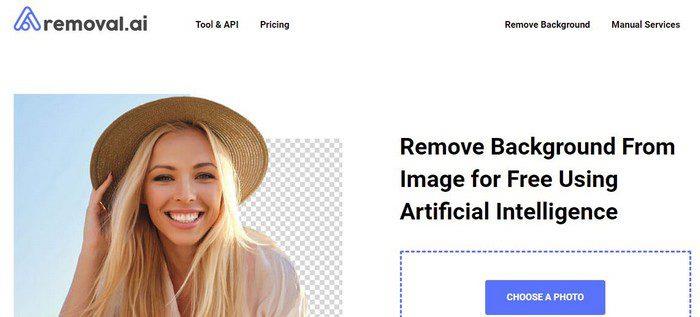
Removal AI te permitirá usar su editor sin tener que registrarte. Puede arrastrar o cargar la imagen para eliminar el fondo. Una vez en el editor, puede ajustar el tamaño de la imagen para una portada de Facebook (Meta), una publicación en el muro de Facebook, una publicación alta de Pinterest, una publicación de Instagram o un producto de Shopify. También puede agregar texto y color de fondo, entre otras cosas.
6. Slazzer
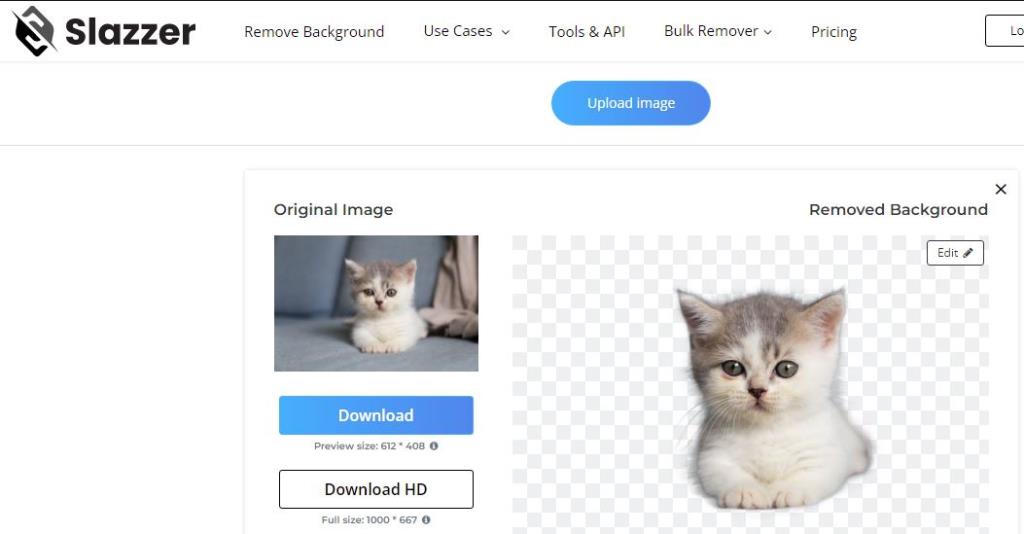
Slazzer es otro eliminador de fondo fácil de usar. No es necesario crear una cuenta para usarlo. Simplemente cargue la imagen. También hay un control deslizante de restauración y borrado para que pueda borrar esos errores. También puede darle a su imagen un fondo borroso si eso es lo que quiere. Tienes bastantes buenas opciones para elegir.
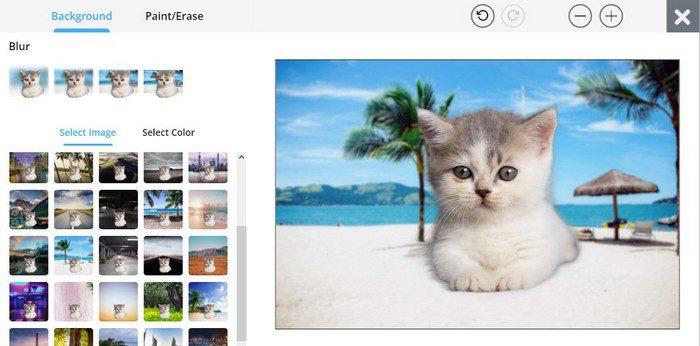
Conclusión
Saber cómo eliminar el fondo de una imagen puede ser divertido. Al aprender a hacer esto, puede crear muchas imágenes divertidas para compartir con sus amigos. ¿Qué opción crees que vas a probar primero? Comparta sus pensamientos en los comentarios a continuación y no olvide compartir el artículo con otros en las redes sociales.
Descubre cómo abordar el error “¡Ay, Snap!” en Chrome, con una lista de métodos efectivos para solucionar el problema y acceder a los sitios que deseas.
Vea cómo puede cambiar la calidad de sus imágenes en Google Photos. Aquí se explica cómo realizar el cambio para Windows y Android.
Descubre si te estás perdiendo las funciones útiles que Firefox tiene para ofrecer. No se necesitan complementos para aprovechar al máximo el navegador.
Si no puedes seguir a alguien en Facebook, significa que desactivó la opción Seguir en su cuenta.
Vea cómo puede crear y compartir un álbum colaborativo de Google Photos y cómo eliminar cualquier álbum que haya creado.
Descubre todas las opciones a la hora de buscar tus archivos. Estos son algunos consejos útiles para probar Google Drive.
Vea lo fácil que es convertir sus datos de LinkedIn en un excelente currículum para solicitudes de empleo. Vea también cómo descargar los currículos de otros usuarios.
Ahorre espacio de almacenamiento y use Google Calendar para tareas y recordatorios también. Así es como se usa la aplicación para eso.
Si YouTube TV dice que está fuera de su área de residencia, habilite los permisos de ubicación y luego verifique su ubicación en su dispositivo móvil.
Vea cómo puede mantenerse seguro en Twitter y mantener su información privada de aplicaciones de terceros. Vea cómo hacer que Twitter deje de seguirlo.
Vea cómo puede agregar una marca de agua a todas sus imágenes utilizando sitios en línea gratuitos con la opción de actualizar a profesional.
Mantén segura tu cuenta de Facebook cambiando la contraseña a una más segura. Estos son los pasos a seguir.
Los amigos cercanos son personas con las que quieres compartir todo. Por otro lado, los conocidos son personas con las que quizás quieras compartir menos.
Para crear eventos recurrentes en Facebook, ve a tu página y haz clic en Eventos. Luego, agregue un nuevo evento y haga clic en el botón Evento recurrente.
Si no está seguro de qué impresiones, alcance y compromiso hay en Facebook, siga leyendo para averiguarlo. Mira esta fácil explicación.
Descubra los detalles sobre cómo Google sabe si una empresa está ocupada. Estos son los detalles que quizás no conozcas.
Quiere ayudar a mantener su cuenta segura cambiando la contraseña de su cuenta de PayPal. Estos son los pasos a seguir.
Vea qué seguridad seguir para evitar ser víctima de una estafa en línea. Descubra los consejos fáciles de seguir para todos los usuarios.
A los acosadores a menudo les gusta y comentan las publicaciones que publicaste hace meses. También tienden a unirse a los mismos grupos de los que eres miembro.
Para denunciar a un estafador de Facebook, haga clic en Más opciones y seleccione Buscar soporte o denunciar perfil. Luego complete el formulario de informe.
Si bien no puede deshabilitar permanentemente las publicaciones sugeridas en Facebook, puede gestionar lo que ve como publicaciones sugeridas. Descubre cómo optimizar tu experiencia en la red.
¿No puedes enviar una solicitud de amistad en Facebook? Aquí están las posibles razones y trucos para solucionar el problema.
Aprende a agregar una <strong>publicación anónima</strong> en un grupo de Facebook fácilmente siguiendo estos pasos.
Descubre cómo desenfocar el fondo en Zoom para mantener la privacidad durante tus videollamadas. Aprende paso a paso con esta guía útil.
Zoom se ha convertido en un elemento básico en nuestra vida diaria, que nuestro nombre Zoom es casi el mismo que nuestra identidad. En este artículo, aprenderás cómo solucionar problemas al cambiar tu nombre en Zoom.
¿Se pregunta dónde está la carpeta segura en su teléfono Samsung? Vea diferentes formas de acceder a la Carpeta Segura en teléfonos Samsung Galaxy.
¿Steam tarda demasiado en confirmar tu compra? Aquí se muestran todas las formas de corregir el error de compra (transacción) pendiente en Steam.
Si borraste accidentalmente tus fotos de Google Photos, no te preocupes. Aquí te mostramos cómo recuperarlas de la Papelera y qué hacer si fueron eliminadas permanentemente.
Debido a que Gramblr no está funcionando, le ofrecemos algunas de las mejores alternativas de Gramblr del año para programar su contenido en redes sociales de forma fácil y gratuita.
Si tiene problemas con la Biblioteca familiar de Google Play y no puede compartir, aquí hay algunos consejos que debe verificar para resolver el problema.




























